win10系统怎么设置不再自动更新
使用Windows10系统电脑的用户,为了防止网速减慢,占用大量系统性能,因此想要设置不再自动更新系统,但是却不知道如何设置,那么小编就来为大家介绍一下吧。
具体如下:
1.第一步,点击桌面左下角的搜索框。
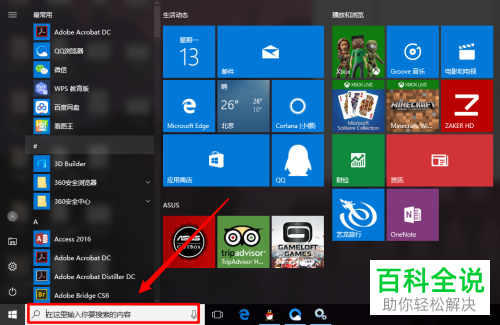
2.第二步,来到下图所示的搜索页面后,输入服务,接着点击搜索结果中的服务应用。
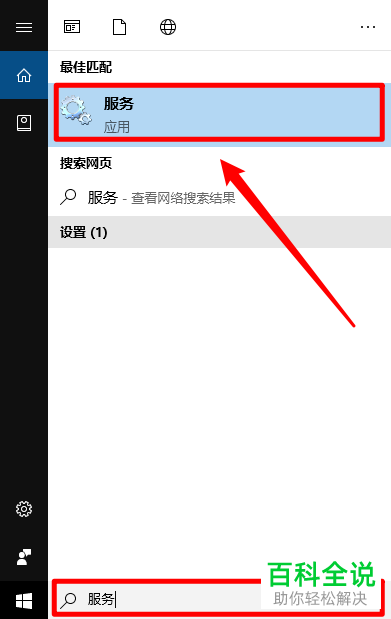
3.第三步,在下图所示的服务页面中,双击或者右击打开Windows Update服务。
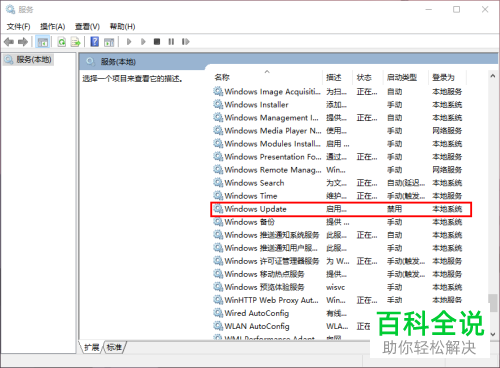
4. 第四步,我们可以看到如下图所示的Windows Update服务中的常规窗口,修改服务启动类型为禁用,接着点击右下角的应用选项。

5. 第五步,来到Windows Update服务窗口后,点击页面顶部的恢复选项,修改服务启动失败的反应为“无操作”,修改在此时间后重置失败计数的天数为“365天”,接着点击页面底部的确定选项。
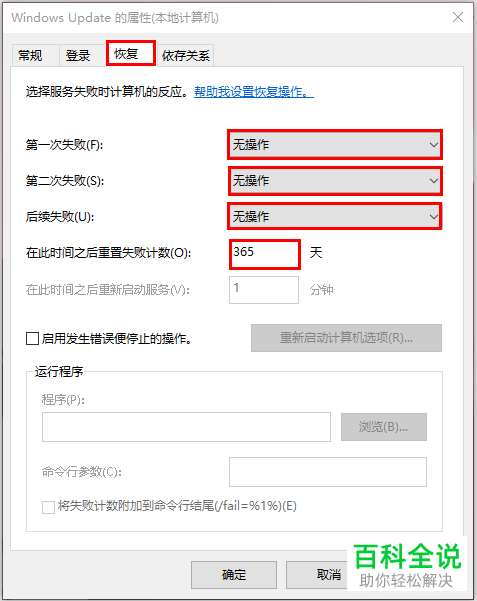
6. 第六步,返回到服务窗口后,双击或者右击打开Background Intelligent Transfer Service服务。
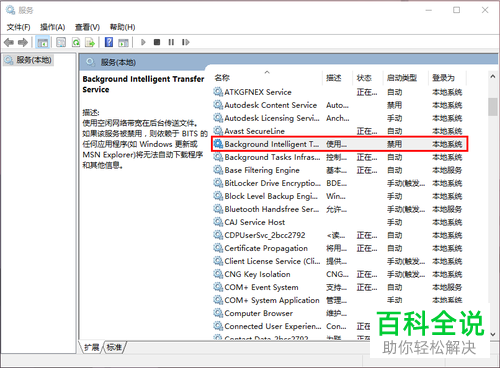
7. 第七步,根据以上相同的步骤,在Background Intelligent Transfer Service的常规窗口中,修改服务启动类型为禁用,接着点击右下角的应用选项。
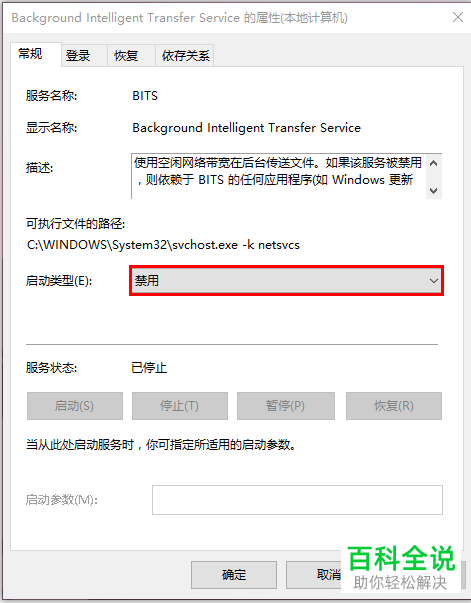
8. 第八步,我们可以看到如下图所示的Background Intelligent Transfer Service服务窗口,点击页面顶部的恢复选项,修改服务启动失败的反应为“无操作”,修改在此时间后重置失败计数的天数为“365天”,接着点击页面底部的确定选项。
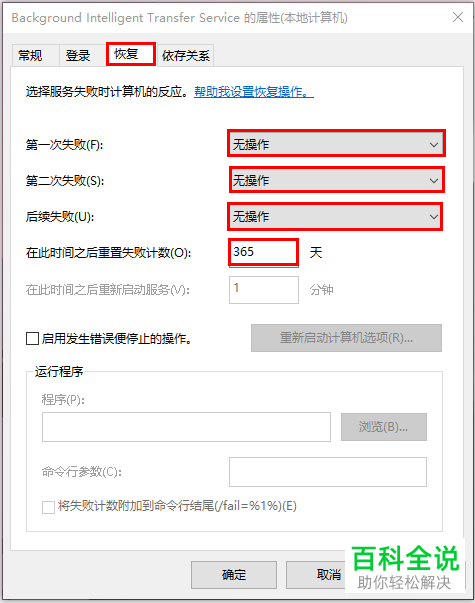
方法/步骤2
1. 很多小伙伴都觉得以上方法太麻烦了,并不想要使用该方法,那么我们可以采用另外一种方法,将某些程序的联网权限关闭,就可以成功设置windows系统不自动更新了。小编这里就使用了火绒安全软件。
第一步,下载安装安装火绒安全软件,接着点击页面左侧的防护中心选项。
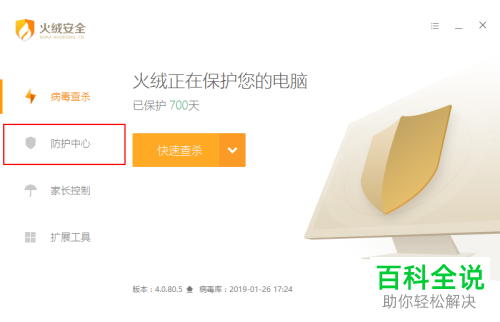
2. 第二步,来到下图所示的防护中心页面后,打开联网控制右边的开关,使其变成绿色。
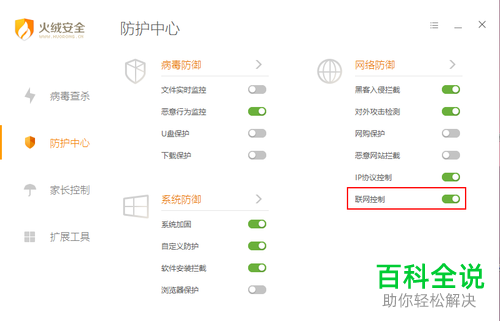
3. 第三步,在下图所示的联网请求窗口中,选择联网程序为svchost.exe,接着勾选记住操作左边的复选框,然后点击箭头所指的阻止联网选项。
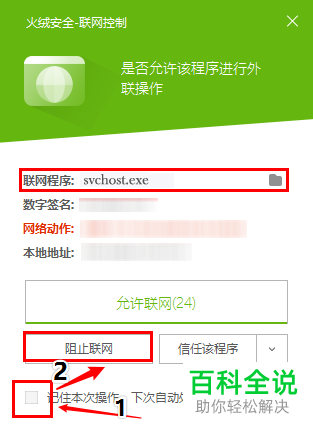
4. 第四步,成功将svchost.exe程序联网阻止后,就可以设置Windows10系统不再自动更新了。
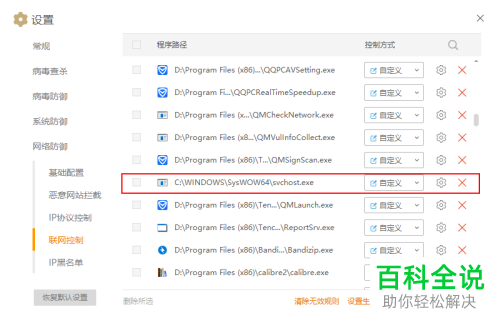
以上就是win10系统怎么设置不再自动更新的方法。

